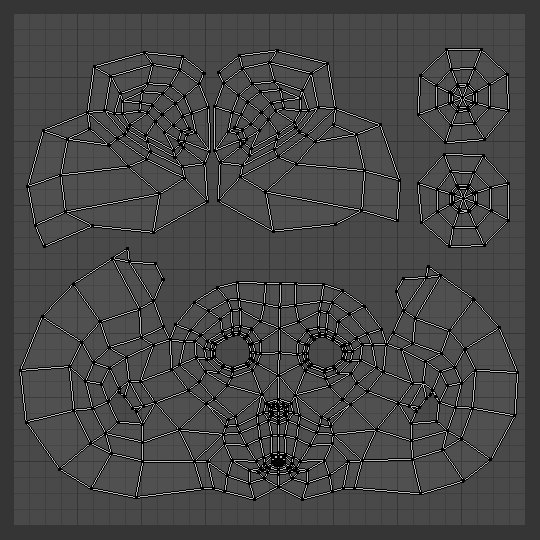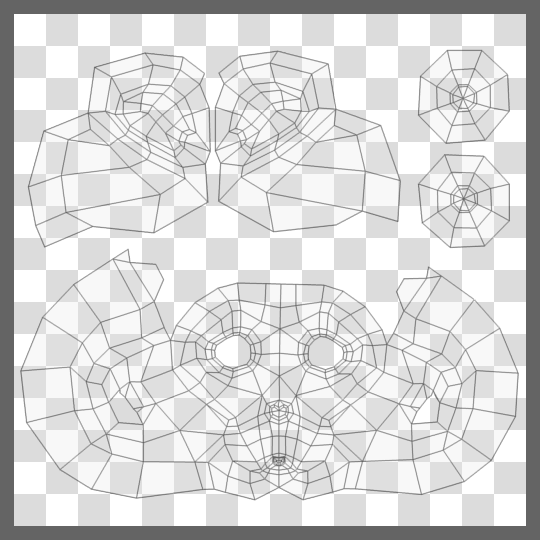UV布局#
参考
- 类别:
导入 - 导出
- 菜单:
用法#
导出 UV 布局,使用喜欢的图像绘制程序制作贴图。保存修改,然后回到 Blender,使用 将其载入,作为编辑模式下网格的目标(与活动)UV 映射的贴图。
作为一种与为你绘制 UV 纹理的艺术家沟通的方式,Blender 有一个名为 UV 布局 的工具(),可以为你选择的对象将图像保存为 Targa (.tga)、EPS,或 SVG 格式。
图像将是定义 UV 边缘的线条,这些边缘在 UV 贴图区域的图像区域内。边界之外的边缘,即使被选中,也不会显示在保存的图形中。艺术家在绘制你的纹理时,会在他们的绘画程序中把它作为一个透明层作为指导。下面的例子显示背景是 Blender,而 Gimp 在纹理上工作,使用保存的布局作为指导。注意,targa 格式支持 Alpha 通道,所以你可以绘制网格的透明区域。关于使用图像作为纹理,请参见图像纹理的页面。
属性#
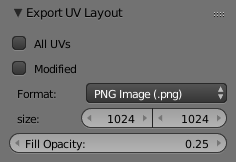
导出选项。#
- 所有 UV
如不勾选,仅输出选中的 UV 面轮廓。
- 修改器影响
输出 UV 时考虑修改器的影响。
- 格式
选择保存的图像的格式(
.png、.eps、.svg)。- 尺寸
选择图像的尺寸,以像素为单位。
- 填充的不透明度
设置填充的不透明度。